Ver, restaurar e excluir versões anteriores de arquivos no OneDrive
Como visualizar, restaurar, baixar e excluir versões anteriores de arquivos no OneDrive no Windows 10
A Microsoft atualizou recentemente o serviço OneDrive para disponibilizar o histórico de arquivos para usuários de desktop. Agora é possível visualizar o histórico de modificações, restaurar, recuperar e excluir versões anteriores de um arquivo armazenado no OneDrive.
Propaganda
OneDrive é a solução de armazenamento de documentos online criada pela Microsoft que vem como um serviço gratuito com o Windows 10. Ele pode ser usado para armazenar seus documentos e outros dados online na nuvem. Ele também oferece sincronização de dados armazenados em todos os seus dispositivos.

O OneDrive é fornecido com o Windows desde o Windows 8. É a solução multifuncional desenvolvida pela Microsoft para fornecer ao usuário a capacidade de ter os mesmos arquivos em todos os PCs com os quais ele se conecta usando sua conta da Microsoft. Anteriormente conhecido como SkyDrive, o serviço foi reformulado há algum tempo.
Ele também oferece sincronização de dados armazenados em todos os seus dispositivos. "Arquivos sob demanda"é um recurso do OneDrive que pode exibir versões de espaço reservado de arquivos online em seu diretório local do OneDrive, mesmo que não tenham sido sincronizados e baixados. O recurso de sincronização no OneDrive depende da conta da Microsoft. Para usar o OneDrive, você deve primeiro criar um. Além do OneDrive, a conta da Microsoft pode ser usada para fazer login no Windows 10, Office 365 e na maioria dos serviços online da Microsoft.

Para os arquivos armazenados na pasta OneDrive, agora você pode usar o recurso de histórico de arquivos. É útil quando um arquivo no OneDrive é excluído por engano, substituído ou corrompido, por exemplo, por malware. O histórico de versões funciona com todos os tipos de arquivo, incluindo arquivos do Microsoft 365, arquivos PDF, fotos, vídeos e outros.
Para visualizar, restaurar e excluir versões anteriores de arquivos no OneDrive no Windows 10,
- Abra o Explorador de Arquivos.
- Clique no ícone OneDrive no painel esquerdo.
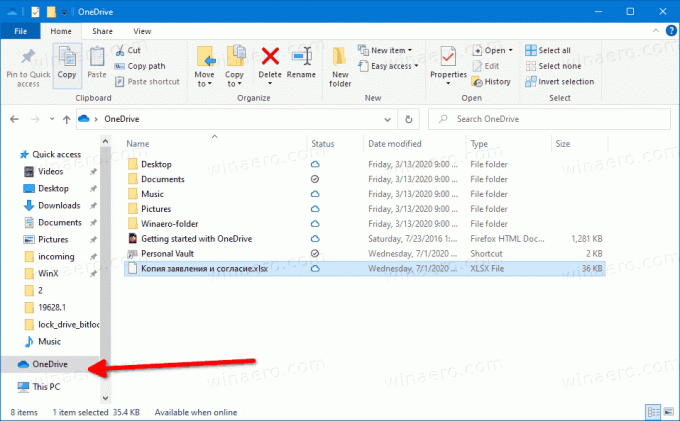
- No OneDrive, clique com o botão direito no arquivo para o qual deseja gerenciar as versões anteriores.
- Selecione Histórico de versão no menu de contexto.
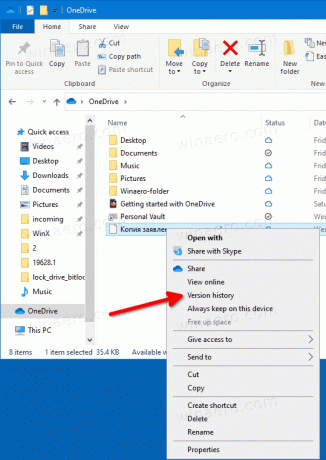
- Em seguida, clique no botão de menu com 3 pontos para a versão do arquivo que deseja restaurar, recuperar ou excluir.
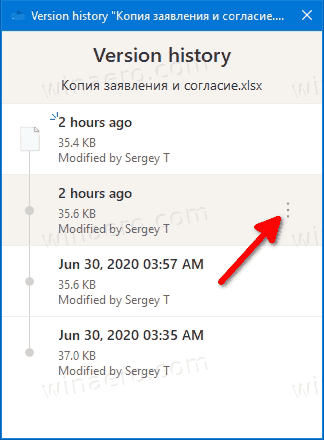
- Clique na ação disponível que você deseja executar.
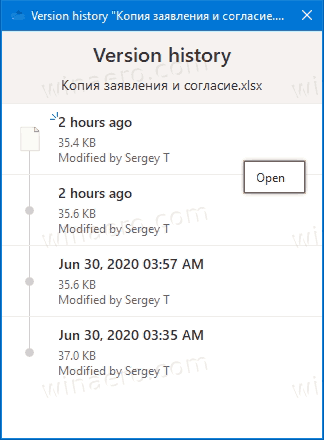
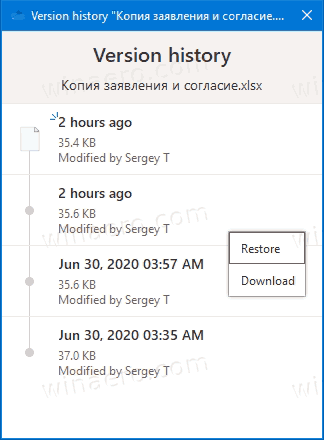
Você terminou.
As ações disponíveis são
- Abrir - abre a versão atual do arquivo.
- Restaurar - sobrescreve a versão do arquivo atual com a versão selecionada.
- Download - permite recuperar a versão selecionada do arquivo para uma pasta em seu computador.
- Excluir - remove permanentemente a versão selecionada do arquivo do histórico. Aparece para revisões antigas.
Além disso, é possível gerenciar o histórico de arquivos online usando o site Onedrive.live.com.
Ver, restaurar e excluir versões anteriores de arquivos em Onedrive.live.com
- Abrir onedrive.live.com no navegador e entre nele com sua conta da Microsoft, se necessário.
- Clique com o botão direito no arquivo e clique em Histórico de versão.
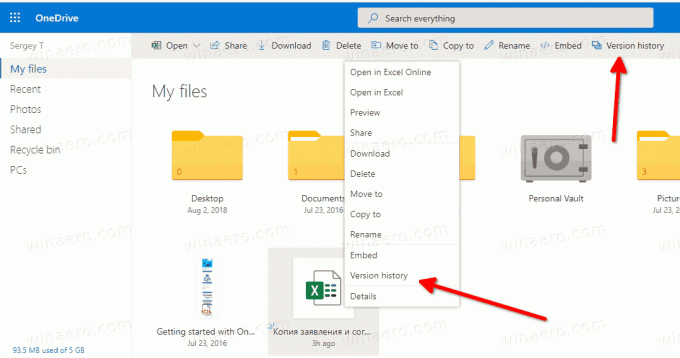
- Alternativamente, selecione o arquivo e clique em Histórico de versão item na barra de ferramentas.
- No Histórico da Versão janela, clique na versão do seu arquivo que deseja visualizar, baixar ou restaurar.
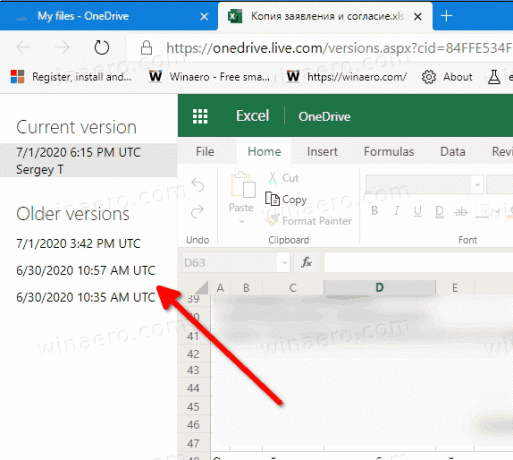
- Clique em Restaurar ou Download links para o que você deseja.

Você terminou.
As ações disponíveis são:
- Restaurar - substitui a versão atual do arquivo pela revisão do arquivo selecionado de seu histórico de modificações.
- Download - permite salvar a revisão específica do arquivo localmente.
- Excluir - permite remover a revisão selecionada do arquivo. Aparece para revisões antigas.
É isso.


